1. Ter opção para informar descrição
2. Modelo
2.1. O usuário tem a opção de solicitar a transferência para:
2.1.1. Conta Digital
2.1.1.1. Lista-se as contas digitais vinculadas e o usuário escolhe para qual quer enviar o valor, também tem que permitir que seja informado para busca o cpf/cnpj
2.1.2. IMPORTANTE: deve-se solicitar a senha de acesso novamente para efetivar a ação de transferência.
2.1.3. Conta Bancária
2.1.3.1. Lista-se as contas bancárias vinculadas ao cadastro e o usuário seleciona para qual conta quer enviar o valor
2.1.3.2. EXEMPLO
3. Habilitar POS (serve para habilitar um novo POS)
3.1. Exibir uma tela para que o usuário selecione para qual seller será vinculado o terminal, também precisa ter uma opção de busca por cpf/cnpj, após isso é necessário informar o token para vinculação
3.2. Exemplo
4. MENU
4.1. EXEMPLO DE TELA
4.2. Dashboard - abre inicial
4.2.1. Exibir resumo de venda (total) futura a receber no crédito / débito / boleto
4.2.2. Exibir um grafico de evolução de vendas que possa ser selecionado por dia/semana/mes
4.2.2.1. Exibir um calendário de pagamentos da semana/mês
4.3. Vendas
4.3.1. Ter um filtro também de venda por número de serial
4.3.2. Exibir um filtro por data, automaticamente este filtro vem preenchido com as datas dos ultimos 7 dias
4.3.3. Exibir automaticamente um cabeçalho com o resumo das vendas nos últimos 7 dias
4.3.3.1. Venda Total
4.3.3.1.1. Exibir Valor Bruto/Liquido
4.3.3.2. Venda débito
4.3.3.2.1. Exibir Valor Bruto/Liquido
4.3.3.3. Venda crédito
4.3.3.3.1. Exibir Valor Bruto/Liquido
4.3.3.4. Venda Boleto
4.3.4. Exibir uma tabela com o resumo detalhado das vendas do periodo selecionado
4.3.4.1. Campos da tabela
4.3.4.1.1. Data/Horário de venda
4.3.4.1.2. Serial POS
4.3.4.1.3. Tipo (crédito/débito)
4.3.4.1.4. Número de Parcelas
4.3.4.1.5. Bandeira
4.3.4.1.6. Meio de Captura
4.3.4.1.7. Código Transação
4.3.4.1.8. Valor Bruto
4.3.4.1.9. Valor Liquido
4.3.5. Exemplo Painel
4.3.5.1. Exemplo
4.4. Exemplo
4.5. Pagamentos
4.5.1. Importante: no filtro precisa adicionar a opção para buscar também por número de serial pos
4.5.1.1. Ao clicar em uma venda deve-se exibir o detalhamento da venda conforme exemplo
4.5.2. Exibir no header um resumo dos pagamentos a receber no periodo do filtro divididos por bandeira por débito/crédito/boleto e logo em baixo uma tabela com as parcelas a receber no periodo
4.5.2.1. Exemplo
4.5.3. Ter um sub-menu com a opção de exibir os pagamentos em um calendario
4.6. Antecipação
4.6.1. Inserir um formulário permitindo ao cliente preencher e solicitar a antecipação com base no saldo futuro a receber, lembrando que levar somente em consideração a função crédito.
4.7. Clientes (sellers)
4.7.1. Exibir uma página com botão para inserir um novo cadastro e uma tabela que lista todos os sellers do marketplace com opção de editar os dados.
4.8. Exemplo
4.9. Cartão Pré Pago
4.10. Extrato
4.10.1. Ao clicar em editar o cliente o sistema deve permitir incluir/editar as seguintes opções
4.10.1.1. Dados Cadastrais
4.10.1.2. Upload de Documentos
4.10.1.3. Dados bancários
4.10.2. Exibir uma tabela com o extrato geral, entrada/saida.
4.11. Transferencias
4.11.1. Tabela com opção de filtros com procura inteligente (digita aparece)
4.11.1.1. Campos da tabela
4.11.1.1.1. Nome
4.11.1.1.2. Status
4.11.1.1.3. CPF/CNPJ
4.11.1.1.4. EMAIL
4.11.1.1.5. TELEFONE
4.11.1.1.6. CIDADE
4.11.1.1.7. SALDO
4.11.2. Exibir uma página que lista todas as transferências realizadas pelo marketplace com opção de realizar uma nova transferencia. Ter opção também de filtro por data
4.11.2.1. Exemplo de tela de nova transferência. Quando solicitar uma nova transferência o sistema vai solicitar primeiro quem vai enviar o valor, apos isso busca o saldo do seller selecionado e apos pede para selecionar o seller que vai receber a transferência.
4.11.2.1.1. Conta Bancária
4.11.2.1.2. Conta Digital
4.11.2.1.3. Quando for uma transferencia entre contas digitais o sistema precisa fazer a transferencia e já solicitar a transferencia bancaria
4.11.3. Tabela que lista as transferencias
4.11.3.1. Data
4.11.3.2. Status
4.11.3.3. Cliente
4.11.3.4. Documento Cliente
4.11.3.5. Código Autorização
4.11.3.6. Tipo (bancaria ou digital)
4.11.3.7. Banco
4.11.3.8. Agencia
4.11.3.9. Conta
4.11.3.10. Valor
5. Cabeçalho Fixo
5.1. Nome MarketPlace
5.1.1. Criar um arquivo txt aonde cadastra os markeplaces
5.1.1.1. Nome
5.1.1.2. Email
5.1.1.3. Telefone
5.1.1.4. ID ZOOP
5.1.1.5. ID SELLER PRINCIPAL
5.2. Alterar Senha
5.3. Minha conta (link para exibr dados cadastrais para edição)
5.3.1. link para que o cliente solicite um resgate para sua conta digital ou bancária
5.4. Criar transferencia
5.4.1. DESTAQUE
5.5. Nova Venda
5.5.1. link para que o cliente possa criar uma cobrança nova via boleto/cartão
5.5.2. Exibir o saldo atual disponível para resgate
5.5.2.1. DESTAQUE
5.5.3. Deixar espaço para este link no layout porem sera uma funcionalidade futura.
5.6. Sair
5.6.1. Fazer logout do sistema
